"Chci přeinstalovat svůj MacOS přes své DVD. Ale nemám ponětí, jak spustit Mac z CD/DVD. Může mi někdo prosím pomoci?"
No, bootování OS z CD/DVD je velmi běžný postup a většina lidí je na tento postup zvyklá. Protože všechny nové modely zařízení odmítají, uživatelé DVD-ROM zjišťují, že je velmi těžké spustit Mac.
Ale pokud máte na svém Macu nainstalovaný, bude z něj velmi snadné bootovat. Dá se to jednoduše zvládnout vložením bootovacího disku do Macu a restartem. To udělá Mac bootování z CD , ale pokud to nefunguje, můžete to udělat také ručně z počítače. Všechny potřebné podrobnosti najdete v článku níže.
Spuštění Macu z CD nebo DVD je velmi jednoduché. Postup je extrémně přímočarý, ale na Macu se musíte orientovat. Ve skutečnosti existují 2 hlavní postupy, jak spustit MacBook z CD, a ty jsou uvedeny níže;
Možnost 1. Nastavte spouštění Macu z CD (nebo DVD) pomocí Disk Utility
Existuje další způsob, jak spustit MacBook Pro z CD, a to prostřednictvím Diskové utility. Stejně jako předchozí postup je také velmi snadné pískování jednoduché. Pokud stále pochybujete o vytvoření boot CD Mac, postupujte podle níže uvedeného průvodce;
Krok 1: Nyní začněte vložením prázdného disku do optické jednotky vašeho Macu. Jakmile to uděláte, vyskočí nabídka s dotazem, co chcete s diskem dělat? Klikněte na "Ignorovat" a pokračujte.
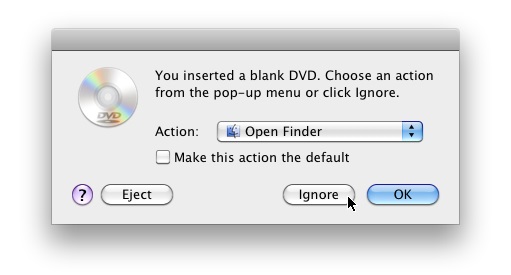
Krok 2: Potom. Musíte najít soubor ISO. Po jeho nalezení na něj klikněte pravým tlačítkem a vyberte „Otevřít v programu“ a poté „Disk Utility“.
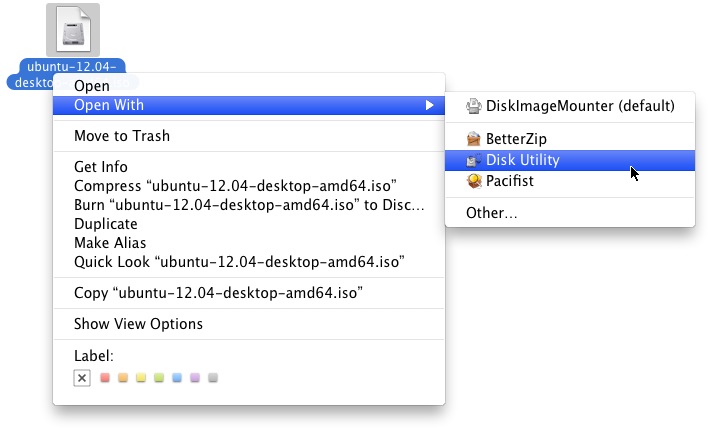
Krok 3: Po výběru souboru ISO klikněte na „Vypálit“. Okamžitě se otevře rozbalovací nabídka, kde musíte zaškrtnout možnost „Ověřit vypálená data“. Nakonec klikněte na „Vypálit“.
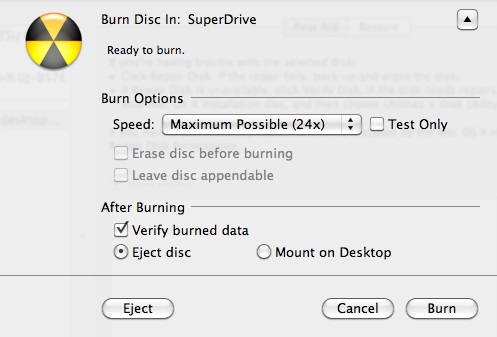
Toto je způsob použití bootovacího nástroje na Macu ke spuštění z CD.
Možnost 2. Spusťte Mac z CD (nebo DVD) přes Startup Manager
V první řadě je nutné, aby měl váš MacBook DVD-ROM, bez DVD-ROM disk nevložíte. Aby bylo možné spustit iMac z CD, musíte se ujistit, že CD nebo DVD, které vkládáte, je skutečně bootovatelné. Poté postupujte podle níže uvedeného průvodce;
Krok 1: Vložte spouštěcí disk do počítače Mac a restartujte jej.
Krok 2: Poté stiskněte a podržte klávesu „C“, dokud se Mac nespustí z DVD. Pokud se spustí z DVD, zobrazí se uvítací obrazovka.
Krok 3: Pokud se Mac nespustí z DVD správně, můžete podržet klávesu „Option“. Spustí se „Správce spouštění“.
Krok 4: Poté se na obrazovce objeví ikony spouštěcích disků. Ručně vyberte DVD-ROM.
Toto je velmi užitečná technika, pomáhá spustit proceduru, pokud je s diskem něco v nepořádku nebo se z něj Mac nespouští správně.
Další tipy: Jak vytvořit spouštěcí CD/DVD na Macu
V současné době je k dispozici mnoho programů, které výrazně zjednodušují vytvoření bootovatelného CD na vašem příslušném OS. Některé z těchto programů jsou určeny pro Windows, některé jsou určeny pouze pro Mac a některé fungují na obou předních operačních systémech.
Přestože je počet takových programů obrovský, neusnadňuje vám výběr správného softwaru pro vaši práci. Ve skutečnosti to dělá věc opravdu obtížnou, protože ne všechny programy jsou tak schopné, jak inzerují. Ale pro vaše pohodlí jsme převzali odpovědnost a zkontrolovali jsme několik z tohoto programu. Naše nejlepší volba je PassFab 4WinKey a je to jeden z nejlepších programů proti škůdcům.
Kromě dokonalého záznamu je 4WinKey velmi rychlý a přichází s několika režimy pro řešení problémů podle požadavků uživatelů. Provozní postup je také velmi jednoduchý. 4WinKey je k dispozici ve 4 verzích. Má verzi Standard, verzi Professional, verzi Enterprise a verzi Ultimate. Všechny podporují CD a DVD.
Krok 1: Získejte PassFab 4WinKey pro Mac z jeho vyhrazeného webu a nainstalujte jej.
Krok 2: Nyní spusťte program a jako zaváděcí médium vyberte CD/DVD.
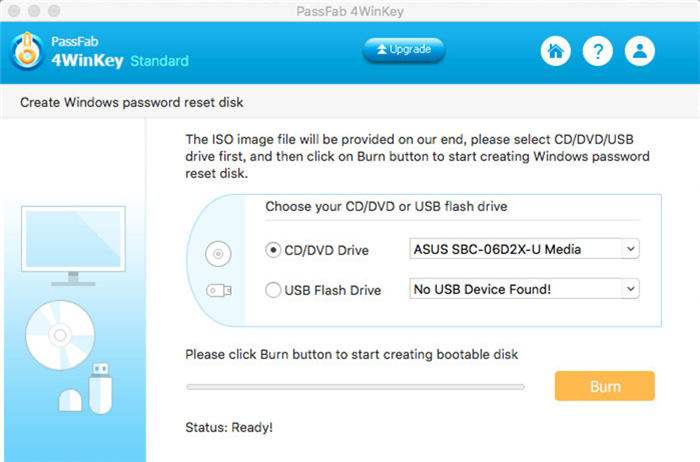
Krok 3: Nyní kliknutím na „Vypálit“ vytvořte spouštěcí disk. Pokud však disk není prázdný, program zobrazí varovné upozornění.
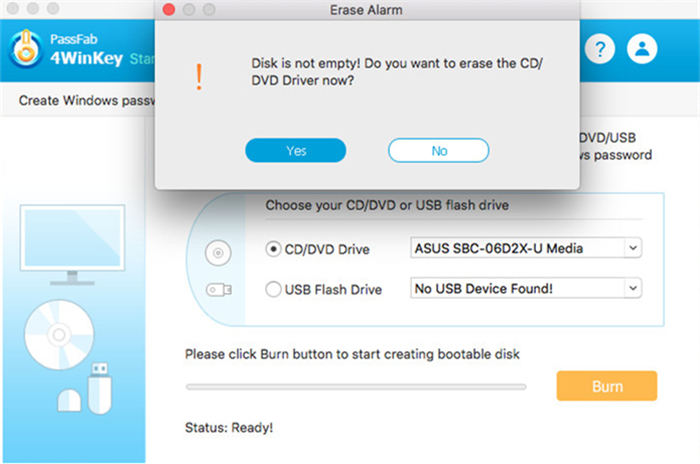
Krok 4: Klikněte na "Ano" pro pokračování a průběh bude viditelný na panelu 4WinKey.
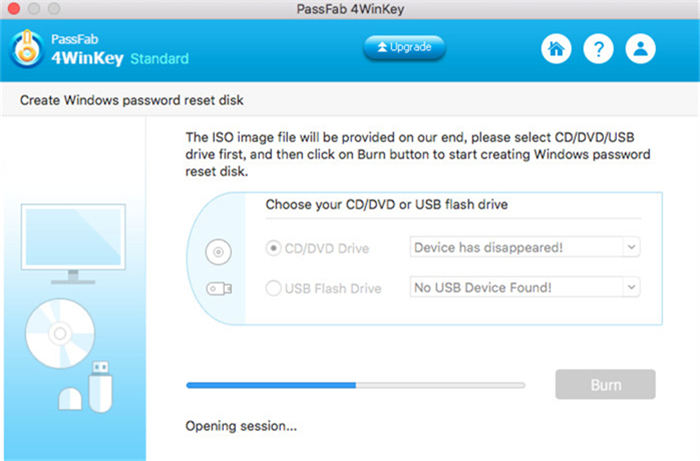
Krok 5: Musíte počkat několik minut, později budete upozorněni, jak program dokončí postup.
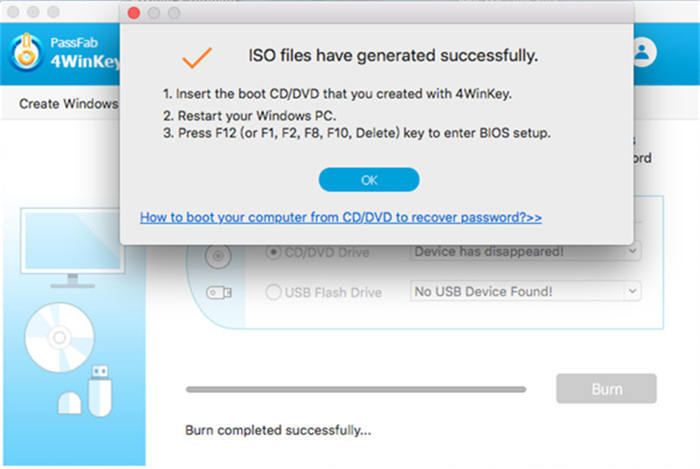
Jedná se o extrémně snadný postup, provádí rychlý a bezpečný přenos dat pro vytvoření správného spouštěcího disku.
souhrn
Proto zjistíte, že je velmi snadné zavést Mac z CD/DVD. Postup je jednoduchý a přímočarý, všechny podrobnosti týkající se postupu jsou pro vaše pohodlí uvedeny v článku. Ale pokud chcete vytvořit spouštěcí disk pro Windows na vašem Macu, můžete získat pomoc od schopného softwaru, jako je 4WinKey. To vše usnadní!